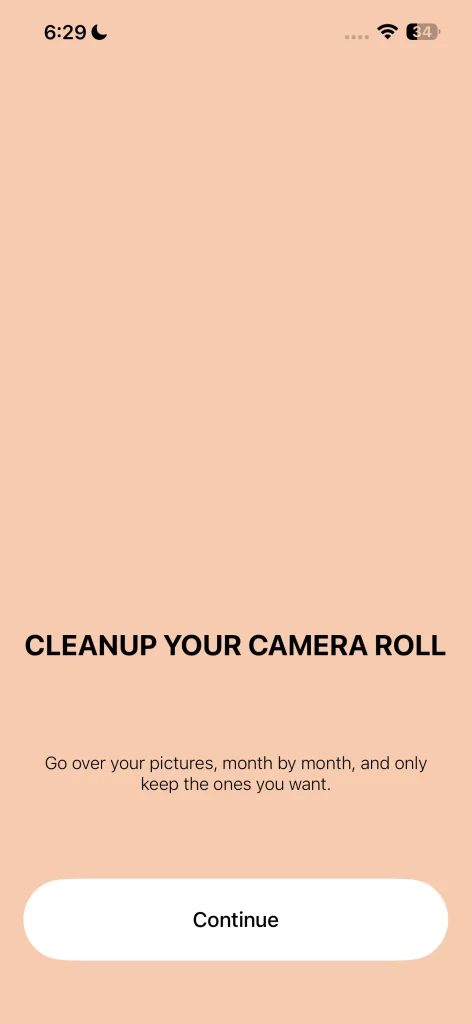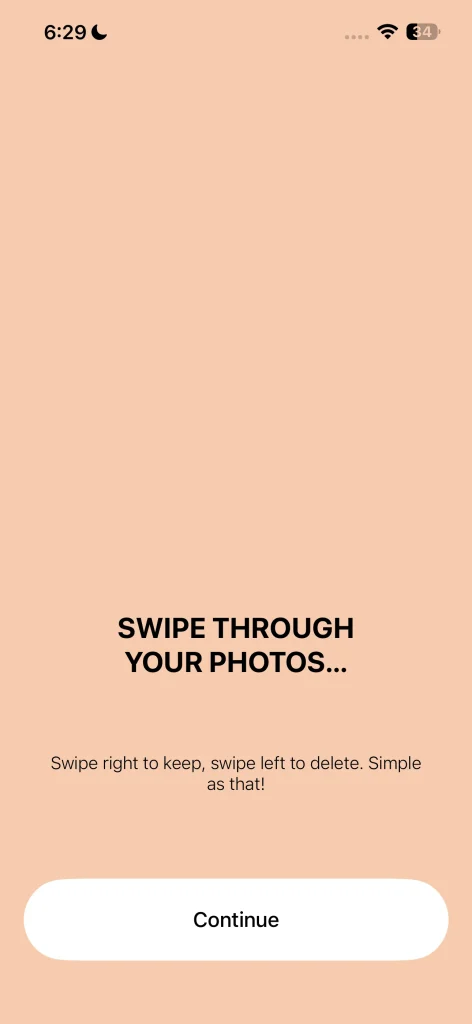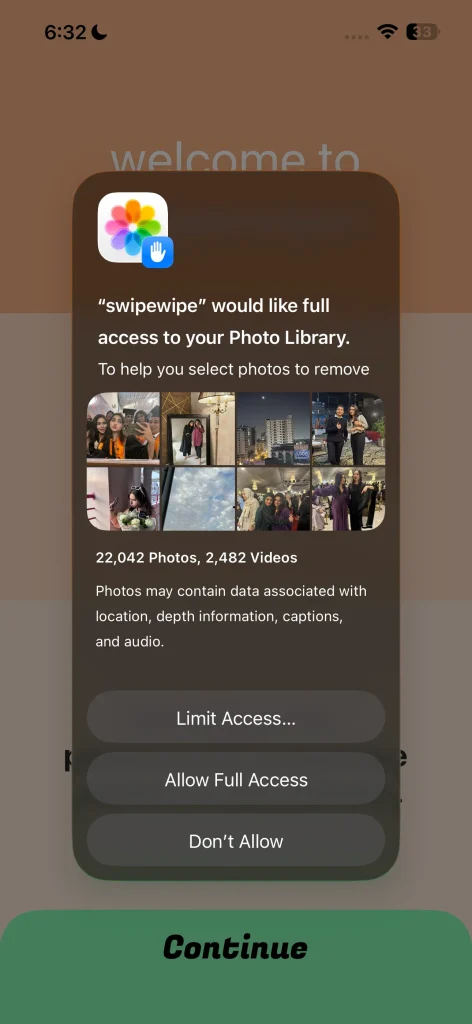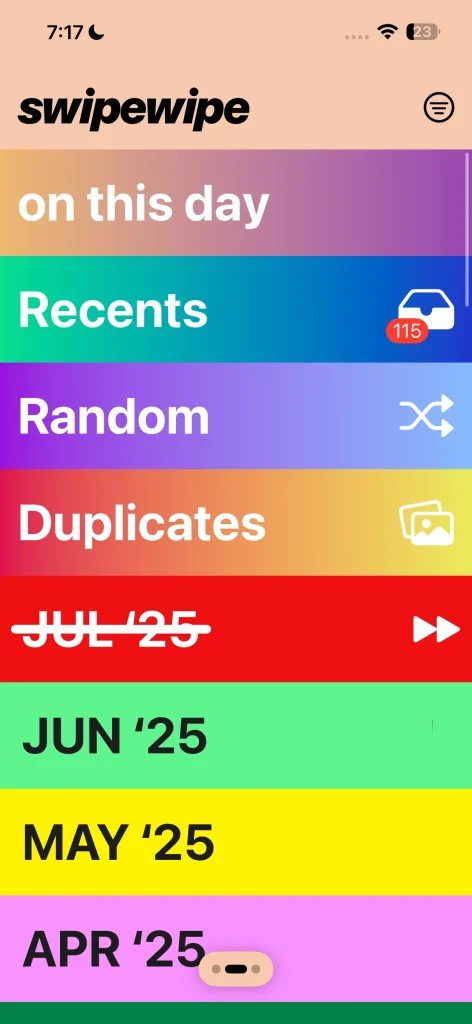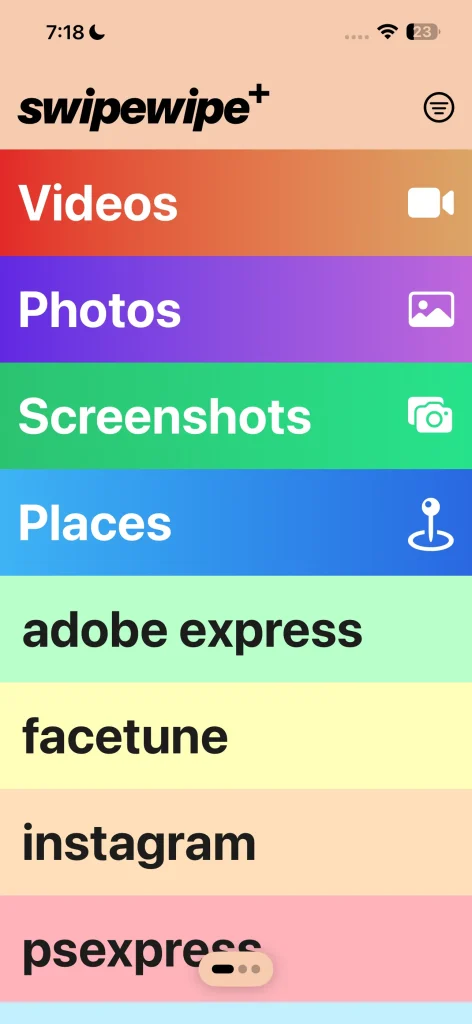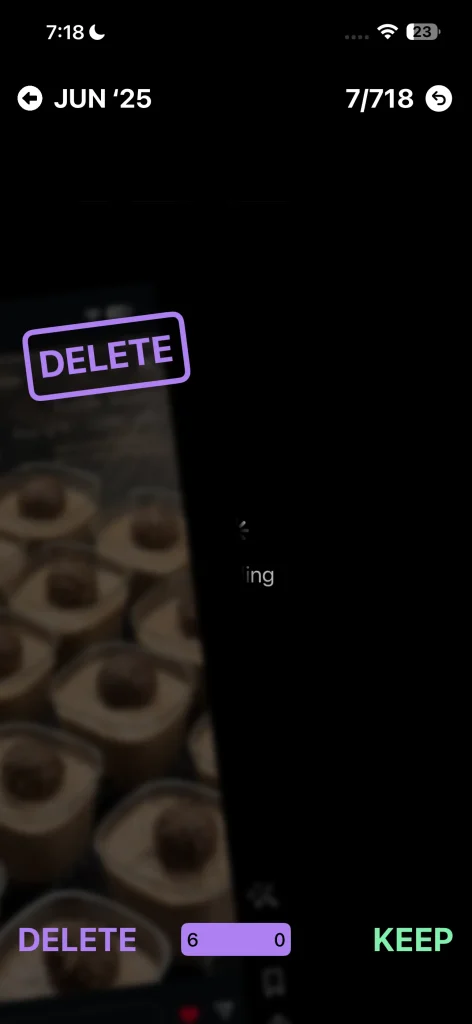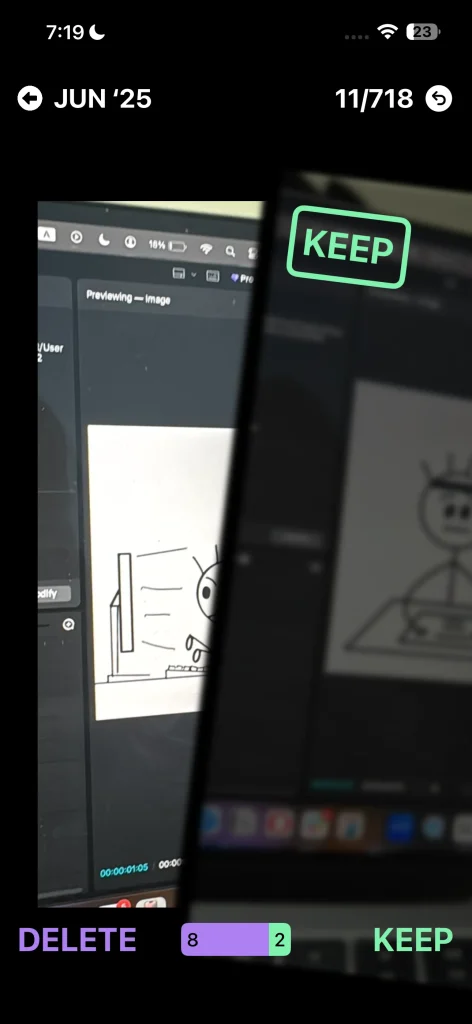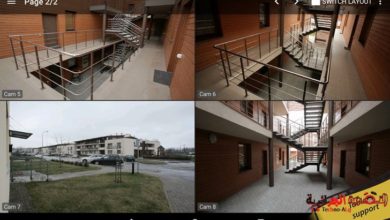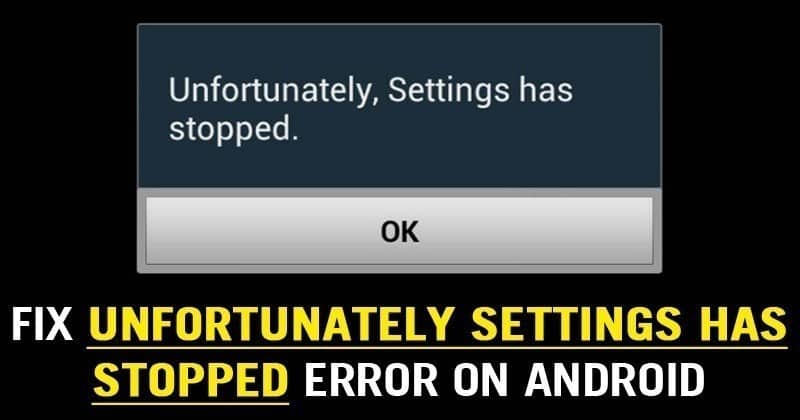حذف الصور ومقاطع الفيديو من ألبوم الكاميرا المزدحم لديك ليس بالأمر الممتع أبدًا. إنه مضيعة للوقت وممل ببساطة… اعتدت أن أعتقد ذلك أيضًا، حتى وجدت تطبيقًا غريبًا يتيح لي حذف الصور بطريقة مشابهة لتطبيق Tinder.

روابط سريعة
Swipewipe: الحل الأمثل لمشكلة حذف الصور المزعجة
أعترف بأنني من النوع الذي تمتلئ ألبومات صوره دائمًا بلقطات شاشة عشوائية “قد أحتاجها يومًا ما”، ومقاطع فيديو من TikTok، وميمات، والكثير من الأشياء التي لن ألقي عليها نظرة أخرى أبدًا. من بين سعة 256GB المتوفرة في جهاز iPhone 15 Pro Max الخاص بي، يشغل تطبيق الصور 149.89GB.
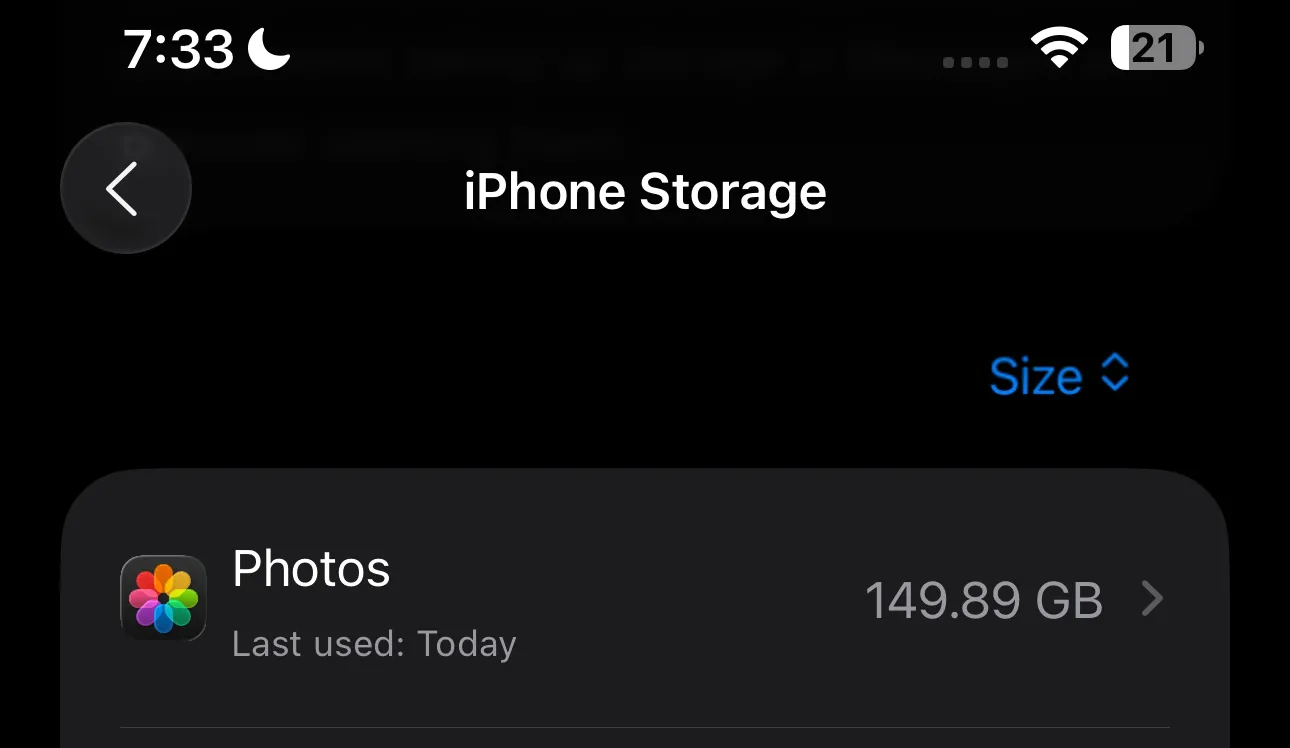
السبب الوحيد الذي يجعلني أتجنب تنظيف ألبوم الصور الخاص بي هو الوقت الطويل الذي يستغرقه. في تطبيق الصور، يمكنك سحب وتحديد مجموعة من الصور لحذفها مرة واحدة، ولكن عندما أفعل ذلك، ينتهي بي الأمر دائمًا بحذف شيء كنت أرغب في الاحتفاظ به بالفعل.
لذلك، غالبًا ما يكون خياري الوحيد هو تصفح كل صورة على حدة، ثم حذفها. على الرغم من أن هذا لا يستغرق وقتًا طويلاً عند حذف عدد قليل من الصور، إلا أنه يتحول بسرعة إلى عملية لا نهاية لها عندما يكون لديك مئات أو آلاف الصور ومقاطع الفيديو.
لذا، أنا لا أبالغ عندما أقول إنه إذا كانت هناك طريقة ممتعة لحذف وتنظيم الصور على جهاز iPhone، فسأكون أول من يجربها. قبل بضعة أيام، كنت أسترخي بمشاهدة مقاطع فيديو على TikTok عندما صادفت مقطع فيديو لشخص يحذف الصور في تطبيق بواجهة تمرير تشبه تطبيق Tinder.
بالطبع، شعرت بالفضول بشكل طبيعي وبحثت على الفور عن التطبيق وقمت بتنزيله لمعرفة ما إذا كان بإمكانه بالفعل جعل عملية تنظيف الصور ممتعة. Swipewipe، وهو تطبيق مجاني متاح على كل من App Store و Google Play Store، هو تطبيق لتنظيف الصور يتيح لك حذف الصور ببساطة عن طريق التمرير. إنه حل جذري لتحديات إدارة مساحة التخزين وتنظيم الصور على هواتفنا الذكية، خاصةً مع تزايد الاعتماد على الكاميرات عالية الدقة والتقاط اللحظات اليومية.
إذًا، كيف يعمل تطبيق Swipewipe تحديدًا؟
طريقة عمل تطبيق Swipewipe في غاية البساطة. كل ما عليك فعله هو السحب إلى اليسار لحذف الصورة والسحب إلى اليمين للاحتفاظ بها. هذا كل شيء تقريبًا. بمجرد تثبيت التطبيق وإتمام خطوات الإعداد الأولية، ستحتاج إلى منحه حق الوصول الكامل إلى مكتبة الصور الخاصة بك ليتمكن من جلب جميع الصور ومقاطع الفيديو.
يقوم Swipewipe بترتيب صورك بعدة طرق مختلفة، بما في ذلك حسب الشهر، وأيام محددة، وألبومات مثل “الأخيرة” و “عشوائي” و “مكررة”. بالإضافة إلى ذلك، يمكنك أيضًا اختيار الفرز من خلال الألبومات التي أنشأتها بالفعل في تطبيق الصور، حيث تظهر هذه الألبومات أيضًا في Swipewipe. بهذه الطريقة، لن تقتصر على الفئات الافتراضية الخاصة بالتطبيق ويمكنك تنظيف مجلدات أو مجموعات معينة قمت بتنظيمها بنفسك.
بمجرد فتح الألبوم أو الفئة التي اخترتها، كل ما تبقى هو التمرير عبر صورك واحدة تلو الأخرى. إذا قمت بالخطأ وسحبت إلى اليسار على صورة كنت تنوي الاحتفاظ بها، فلا داعي للقلق. يوجد زر “تراجع” في الزاوية العلوية اليمنى من الشاشة يتيح لك التراجع عن الإجراء بسرعة.
ومع ذلك، يحتوي التطبيق على نقطة بسيطة: لن يتم حذف صورك فعليًا إلا بعد الانتهاء من استعراض ألبوم أو فئة بأكملها. لذلك، إذا قمت بالتمرير عبر عدد قليل من الصور ثم أغلقت التطبيق، فلن يتم تطبيق عمليات الحذف هذه حتى تكتمل المجموعة بأكملها. على سبيل المثال، عندما تنتهي من فرز صور شهر كامل، ستحتاج إلى مراجعتها مرة أخيرة قبل أن يحذف التطبيق نهائيًا الصور التي سحبتها إلى اليسار.
النسخة المجانية لديها بعض القيود، ولكنها ليست عائقًا كبيرًا
في النسخة المجانية من التطبيق، تظهر الإعلانات كل خمس صور، وهو ما قد يزعج البعض. ومع ذلك، كل ما عليك فعله هو التمرير إلى اليسار عند ظهور إعلان لتخطيه، لذا ستعتاد على ذلك بسرعة كبيرة. عندما أستخدم التطبيق لفترة طويلة جدًا، أميل إلى الشعور بالملل والتعب، لذلك عادةً ما أتصفح مجموعة صغيرة فقط من الصور في المرة الواحدة، عادةً ما تكون لشهر واحد فقط.
في مراجعات متجر التطبيقات، يميل الكثير من الأشخاص إلى الشكوى من أن النسخة المجانية من التطبيق محدودة للغاية. ومع ذلك، لا يبدو أن المطورين يذكرون أي نوع من الحدود المحددة، ولم أواجه حقًا نقطة منعتني فيها النسخة المجانية أو أجبرتني على الترقية. ومع ذلك، إذا كنت شخصًا يريد مسح أجزاء كبيرة من ألبوم الكاميرا الخاص بك دفعة واحدة، فقد تشعر بهذه القيود أكثر مني.
لا يوجد الكثير ليقال عن Swipewipe. إنه يفعل بالضبط ما وعد به – لا أكثر ولا أقل. إذا كنت متعبًا من ألبوم الكاميرا الممتلئ وتريد طريقة سريعة ومباشرة لـ تنظيف الصور على iPhone أو Android، فإن هذا التطبيق ينجز المهمة.